2.4查找和替换
查找与替换是文字处理程序中非常有用的功能。Word2003中,不仅对文字的内容进行查找与替换,同时还可对文字的格式进行操作。此功能使繁琐的修改工作变得十分迅速有效。
1.查找
查找功能实际是光标定位。它将不改变文档内容。使用方法:
(1)使用菜单“编辑|查找”,出现如图19所示对话框;
(2)在查找内容下拉框中输入要查找的内容,“查找下一处”按钮变成黑色;
(3)单击“查找下一处”按钮,对话框后的文档中的光标即定位到找到的第一处。反复单击此按钮,可从头至尾定位所有要查找目标;
(4)如果文档中不含有查找内容,出现“Word已完成对文件搜索,不含搜索项”对话框。如果查找已到文件尾,则显示“Word已完成对文件搜索”对话框提示。

图19 查找对话框

图20 查找替换高级对话框
带格式查找
Word可对指定格式的文本内容进行查找,单击查找对话框下方的“高级”按钮,查找替换高级对话框则如图20所示。
通过高级对话框,可设置区分大小写等操作,如查找内容如果为“Word”,则“WORD”就不会被找到。“格式”按钮可设置要查找的内容的文字格式,例如要查找文字“用户”,字体是宋体五号字,则四号字的“用户”就不在结果范围。
2.替换
替换功能可将文档中某一词统一替换成另一词,替换的同时还可同时更改格式,或者对文档中的某一词的格式进行统一更改。替换的过程可以通过“全部替换”一次完成,也可通过“查找下一处”与“替换”联合使用,而分步骤的、有选择的进行替换。
具体的操作方法与查找类似,只是选择“查找和替换”对话框中的“替换”选项卡,同样也有“高级”选项,如图21所示为打开了高级的替换对话框。
值得注意的是,查找内容与替换内容均可设置格式,设置不正确则有可能找不到相应内容或进行了错误的更改。
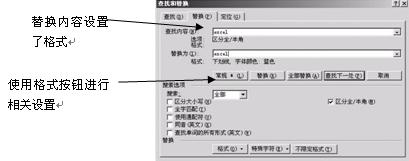
图21 高级替换对话框